Adobe Photoshop кез-келген қиындықтағы графикалық мәселелерді шешуге қабілетті. Алайда, ең қарапайымдарын шешуде сіз онсыз жасай аласыз. Мысалы, екі суретті біріктіру үшін ACDSee және Paint жеткілікті.
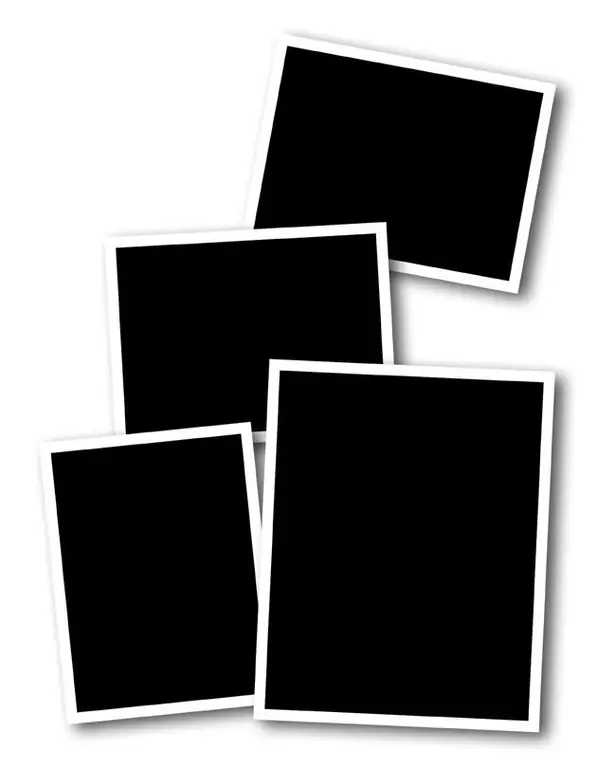
Бұл қажетті
- - ACDSee Pro 4,
- - Бояу.
Нұсқаулық
1-қадам
ACDsee іске қосып, ондағы қажетті суреттерді ашыңыз: Файл> Ашу мәзір пунктін нұқыңыз, файлдарды таңдап, «Ашу» батырмасын басыңыз. Суреттердің өлшемдері сәйкес келуі керек, сондықтан оларды бір-біріне сәйкестендіру қажет.
2-қадам
Суретті сол мәзір арқылы білуге және өлшемін өзгертуге болады: фотосуретті таңдап, Ctrl + R пернелерін басыңыз. Пайда болған терезеде Пиксельдегі өлшемді қосыңыз, Ені өрісі кескіннің енін, ал Биіктігі - биіктігін көрсетеді. Сол параметрлерді пайдаланып, суреттің өлшемін өзгертуге болады. Егер кескіннің арақатынасын жоғалтқыңыз келмесе, түпнұсқа элементтің пайыздық мөлшерлемесін пайдаланыңыз. Оның көмегімен сурет пайызбен өзгереді. Өлшемін өзгертуді, содан кейін Дайын түймесін басыңыз. Осы кескін орналасқан қалтада тағы бір кішігірім сурет пайда болады.
3-қадам
Windows-қа кіріктірілген стандартты графикалық редакторды Paint ашыңыз. Мұны істеу үшін «Бастау» батырмасын басыңыз және командалық жолға бояуды енгізіңіз. Enter батырмасын басыңыз. Бағдарламаның төменгі оң жақ бұрышында суретті үлкейтуге және кішірейтуге болатын жүгірткі бар, бұл индикаторды мүмкіндігінше төмен қойыңыз. Жобаның төменгі оң жақ шетінен ұстап, оны кеңейтіңіз, сонда сіз оған енгізілетін сурет толығымен сәйкес келеді.
4-қадам
Вставка> Вставить батырмасын басыңыз, қажет суретті таңдап, Ашу батырмасын басыңыз. Суретті қажетінше орналастырыңыз. Бояуға қабаттармен жұмыс істеу мүмкіндігі жетіспейді, сондықтан кескінді басынан бастап дұрыс жерде орналастырыңыз. Алайда, егер бірдеңе жұмыс істемесе, сіз Ctrl + Z (бір қадам артқа) және Ctrl + Y (бір қадам алға) жылдам пернелерін пайдалана аласыз. Кірістіру> Кірістіру тармағын қайтадан басыңыз және екінші суретті жүктеңіз. Оны өз идеяңызға сәйкес орналастырыңыз.
5-қадам
Нәтижені сақтау үшін Файл> Басқаша сақтау> Jpeg кескінін таңдап, жолды таңдап, Сақтау түймесін басыңыз.






